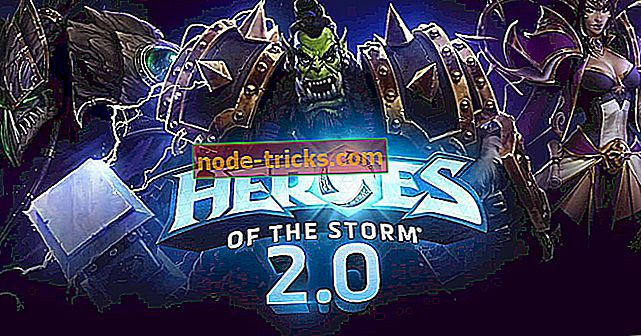Popravi: "Postavljanje DirectX: došlo je do interne sistemske pogreške"
Fanatici igara će možda morati ručno instalirati DirectX kako bi osigurali da njihova prijenosna računala ili stolna računala udovoljavaju zahtjevima DirectX sustava. Međutim, neki korisnici su izjavili da se pojavila poruka o pogrešci DirectX " Interna sustavna pogreška " kada pokušaju instalirati DirectX (verzija 9 ili novija). Ako se ta poruka o pogrešci pojavi kada otvorite program za instalaciju programa DirectX, možete je popraviti.
Kako popraviti DirectX postavke: Došlo je do interne sistemske pogreške
- Pokrenite DirectX Installer kao Admin
- Isključite antivirusni softver treće strane
- Instalirajte DirectX s DirectX krajnjim korisnicima
- Instalirajte DirectX unutar administrativnog računa
- Skenirajte registar pomoću CCleanera
- Uredite Registar
1. Pokrenite DirectX Installer kao Admin
Prvo pokušajte pokrenuti DirectX instalacijski program kao administrator. Otvaranjem instalacijskog programa kao administratora često se mogu popraviti pogreške pri instalaciji. Da biste to učinili, desnom tipkom miša kliknite čarobnjaka za postavljanje programa DirectX i odaberite Pokreni kao administrator .
2. Isključite antivirusni softver treće strane
Mnogi su korisnici popravili pogrešku " Unutarnja pogreška sustava " onemogućivši antivirusni softver treće strane i instaliravši DirectX. Većina antivirusnih programa uključuje opciju onemogućivanja na kontekstualnom izborniku ikone u paleti sustava koji možete odabrati da privremeno isključite štitove. Ako ne možete pronaći takvu mogućnost u kontekstnom izborniku, otvorite prozor antivirusnog softvera i pregledajte postavke konfiguracije.
3. Instalirajte DirectX s DirectX krajnjim korisnicima
Pojavila se pogreška " Interna pogreška sustava " koja se češće pojavljuje pri instalaciji DirectX-a s verzijom web-instalacije runtime paketa (inače web-instalacijski program). Tako su neki korisnici otkrili da se DirectX instalira u redu s alternativnim programom za instalaciju DirectX End-User Runtimes kojeg možete preuzeti s ove stranice. Nakon toga pokrenite instalacijski program, izdvojite sve datoteke u mapu, a zatim pokrenite DXSETUP kao administrator iz mape koja sadrži ekstrahirane datoteke.
4. Instalirajte DirectX unutar administrativnog računa
Ako instalirate DirectX unutar standardnog Windows korisničkog profila, možda ćete ga morati instalirati u administratorskom računu. Možete postaviti potpuno novi profil administratora. Alternativno, trenutni standardni profil možete zamijeniti administrativnim na sljedeći način.
- Pritisnite tipku Windows + R tipkovni prečac za otvaranje Run.
- Unesite "netplwiz" u tekstni okvir Otvori i kliknite U redu da biste otvorili prozor na snimku izravno ispod.

- Odaberite svoj standardni korisnički profil i kliknite Svojstva da biste otvorili donji prozor.

- Odaberite karticu Članstvo u grupi, koja uključuje opcije u kadru izravno ispod.

- Odaberite opciju Administrator na kartici Članstvo u grupi.
- Pritisnite tipke Apply i OK za potvrdu novo odabrane postavke.
5. Skenirajte registar pomoću CCleanera
- Neki korisnici su također potvrdili da CCleaner skeniranje registra može riješiti grešku " Interna pogreška sustava ". Za skeniranje registra pomoću besplatnog CCleanera, pritisnite gumb Preuzmi na ovoj stranici.
- Zatim možete dodati CCleaner u Windows s čarobnjakom za postavljanje.
- Pokrenite CCleaner i kliknite Registry da biste otvorili čistač registra softvera.

- Odaberite sve potvrdne okvire i pritisnite gumb Traži za probleme da biste pokrenuli skeniranje.
- Pritisnite gumb Popravi odabrane probleme . Zatim možete odabrati spremanje sigurnosne kopije registra, ali vam vjerojatno neće biti potrebna sigurnosna kopija.
- Pritisnite gumb Popravi sve odabrane probleme kako biste pružili daljnju potvrdu.

6. Uredite Registar
- Još jedna pogreška za pogrešku " Interna pogreška sustava " koju su neki korisnici potvrdili je da uredi DirectX ključ registra. Da biste to učinili, otvorite Uređivač registra unosom "regedit" u tekstni okvir Run's Open.
- Pretražite ovaj ključ registra: HKEY_LOCAL_MACHINESOFTWAREMicrosoftDirectX.
- Odaberite DirectX ključ prikazan na snimku izravno ispod.

- Zatim dvaput kliknite InstalledVersion na desnoj strani prozora da biste otvorili prozor Uredi binarnu vrijednost.

- Izbrišite podatke o vrijednosti unutar prozora Uredi binarnu vrijednost i zamijenite ih ovom vrijednošću: 0808 00 00 00 09 00 00 00.
- Pritisnite gumb OK ( U redu) da biste zatvorili prozor Uredi binarnu vrijednost.
- Dvokliknite Verzija da biste otvorili prozor Uredi niz koji je prikazan u nastavku.

- Izbrišite trenutnu vrijednost u tekstualnom okviru Podaci o vrijednosti.
- Unesite "4.09.00.0904" u tekstni okvir Podaci o vrijednosti i kliknite gumb U redu .
Na taj način možete popraviti pogrešku " Interna pogreška sustava " da biste instalirali DirectX. Također možete pogledati ovaj članak za daljnje DirectX popravke.